Wie man gelöschte Benachrichtigungen auf Samsung sieht
Benachrichtigungen tauchen auf unseren Handys auf, um uns über alle Apps und Neuigkeiten auf dem Laufenden zu halten. Aber was passiert, wenn wir sie versehentlich löschen? Wir könnten etwas Wichtiges verpassen. Zum Glück gibt es für Samsung-Nutzer/innen Möglichkeiten, gelöschte Benachrichtigungen auf Samsung zu sehen. Lies weiter, um mehr zu erfahren!
Methode 1: Samsung Benachrichtigungsverlauf über die Einstellungen anzeigen
Samsung hat unter Android 11 und höher eine Funktion für den Benachrichtigungsverlauf integriert, mit der du alte Benachrichtigungen der letzten 24 Stunden ansehen kannst, auch wenn du sie verpasst oder gelöscht hast. So aktivierst du den Samsung Benachrichtigungsverlauf:
- 1.Öffne "Einstellungen" und scrolle dann nach unten, um "Benachrichtigungen" auszuwählen.
- 2.Navigiere zu "Erweiterte Einstellungen" unter "Benachrichtigungen".
- 3.Tippe auf "Benachrichtigungsverlauf".
- 4.Schalte den Schalter ein, bis er blau wird.
![]()
![]()
![]()
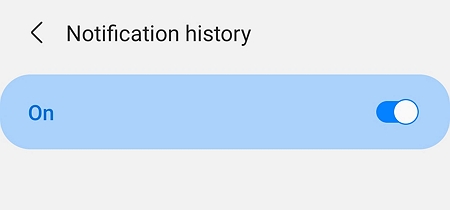
Erledigt! Von nun an werden alle deine Benachrichtigungen im Benachrichtigungsprotokoll gesichert. Wie kannst du also den Benachrichtigungsverlauf auf Samsung überprüfen?
Navigiere zu Einstellungen > Erweiterte Einstellungen > Benachrichtigungsverlauf.
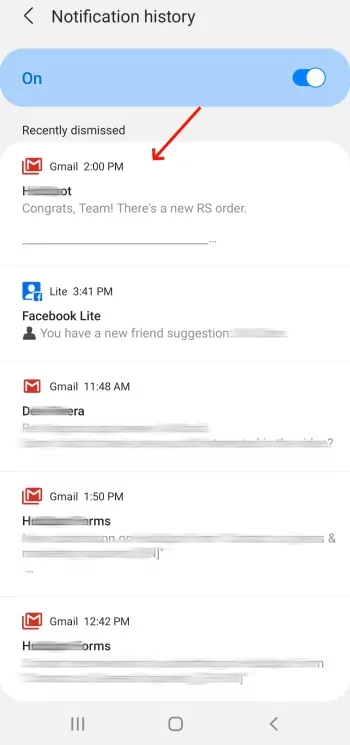
Abgesehen von diesem offiziellen Weg haben wir auch einige Apps von Drittanbietern entdeckt, mit denen du den Benachrichtigungsverlauf für mehr als 24 Stunden überprüfen kannst. Scrolle nach unten, um genauere Schritte zu erfahren!
Methode 2: Samsung-Benachrichtigungsverlauf über Drittanbieter-Apps ansehen
Ein paar Anwendungen von Drittanbietern ermöglichen es dir, die Benachrichtigungen auf Samsung einzusehen, auch von einem anderen Telefon aus. Hier sind einige der Apps, die wir ausgewählt und getestet haben:
1AirDroid Parental Control
Die AirDroid Parental Contro App wurde für Eltern entwickelt und eignet sich am besten für Nutzer, die Benachrichtigungen von einem anderen Telefon sehen müssen. Neben der Synchronisierung von Telefonbenachrichtigungen kann sie auch eine Warnung bei niedrigem Akkustand anzeigen. Außerdem werden die von dieser App empfangenen Benachrichtigungen nicht verschwinden.
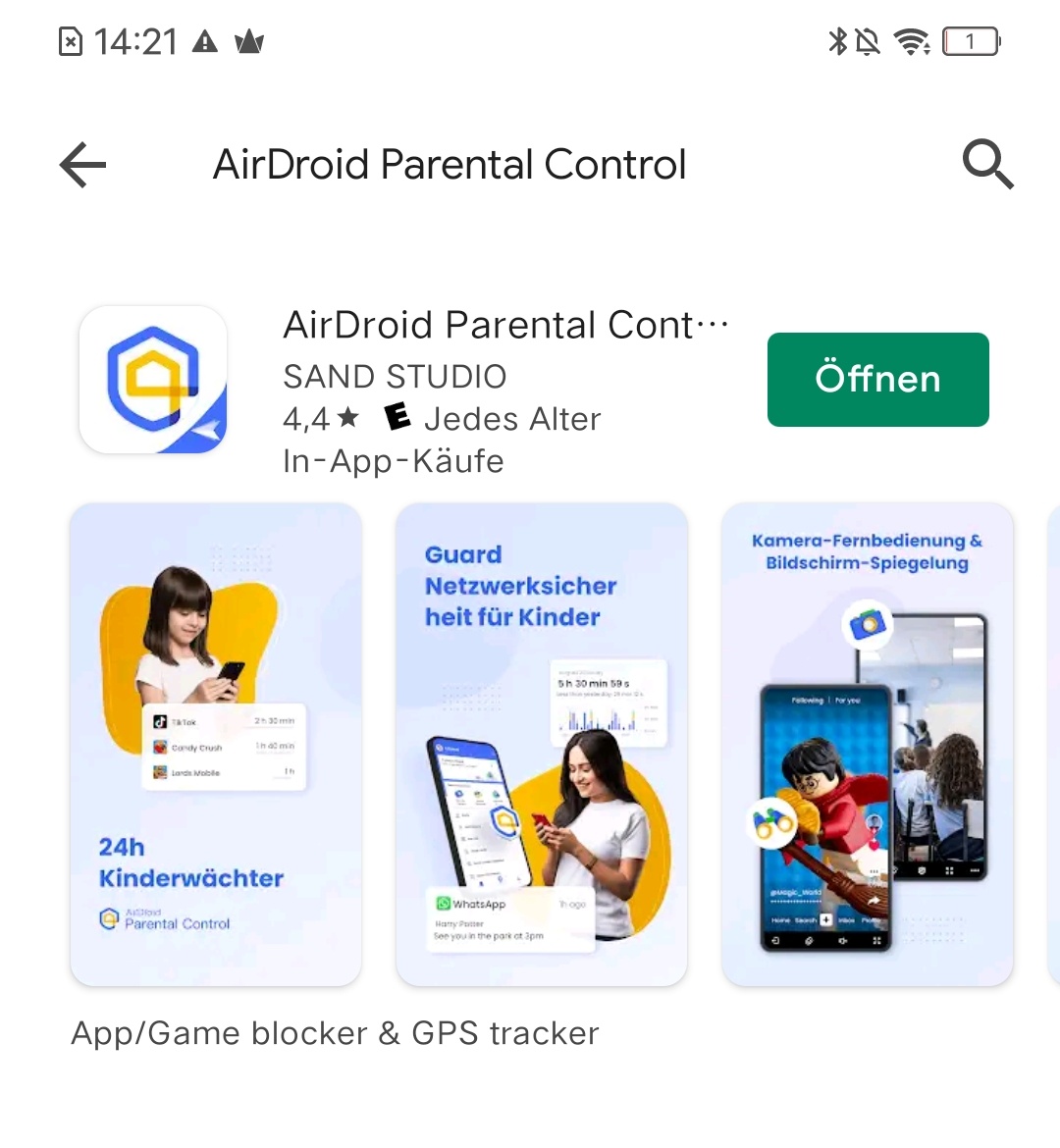
Hier ist, wie du AirDroid benutzt, um gelöschte Benachrichtigungen auf Samsung zu sehen:
- 1.Installiere AirDroid Parental Control aus dem Play Store.
- 2.Lade AirDroid Kids auf das Samsung Telefon herunter.
- 3.Nachdem du die beiden Geräte verbunden hast, tippe auf "Benachrichtigungen".
- 4.Nun kannst du alle von Samsung erhaltenen Benachrichtigungen überprüfen.
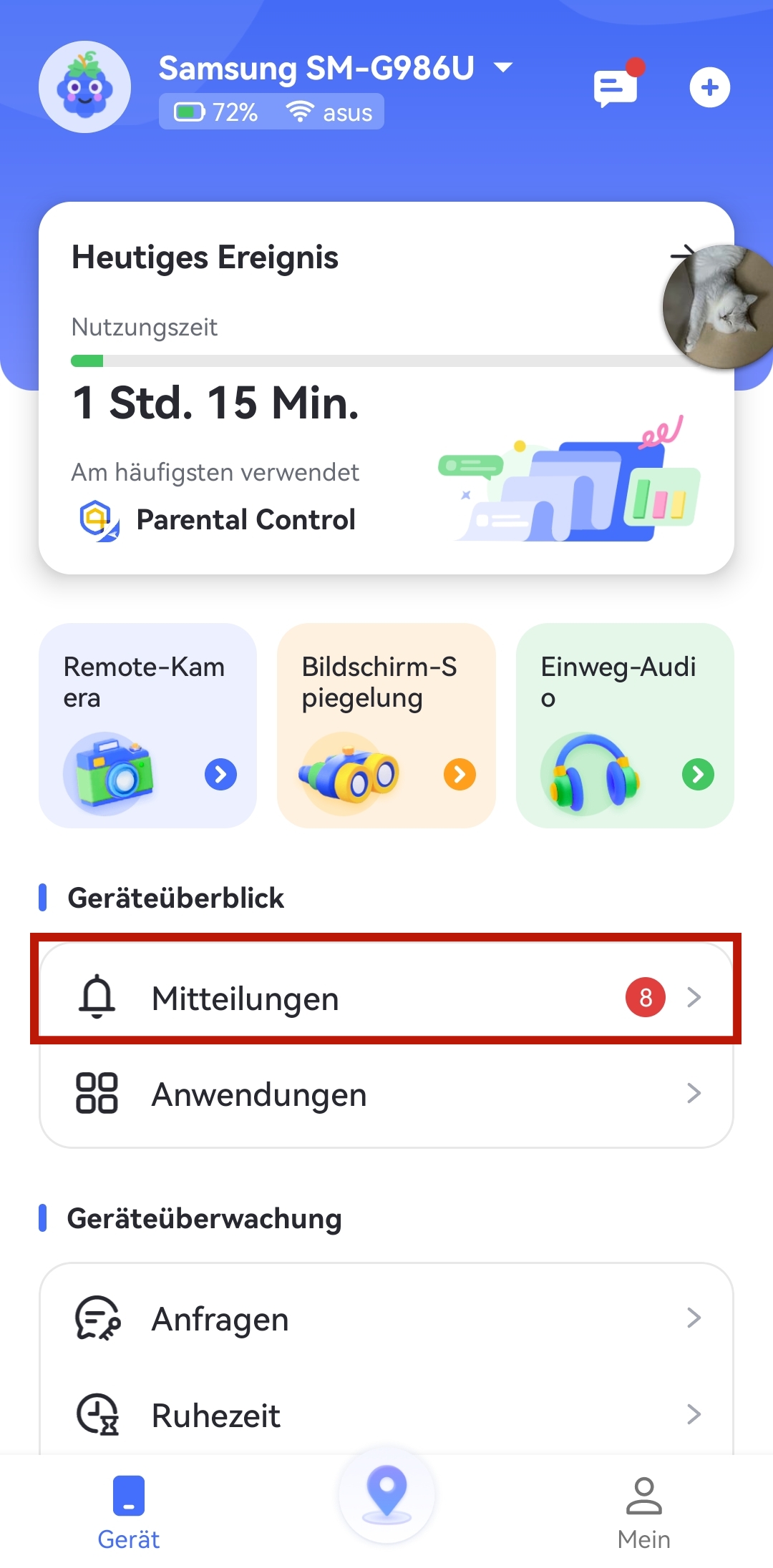
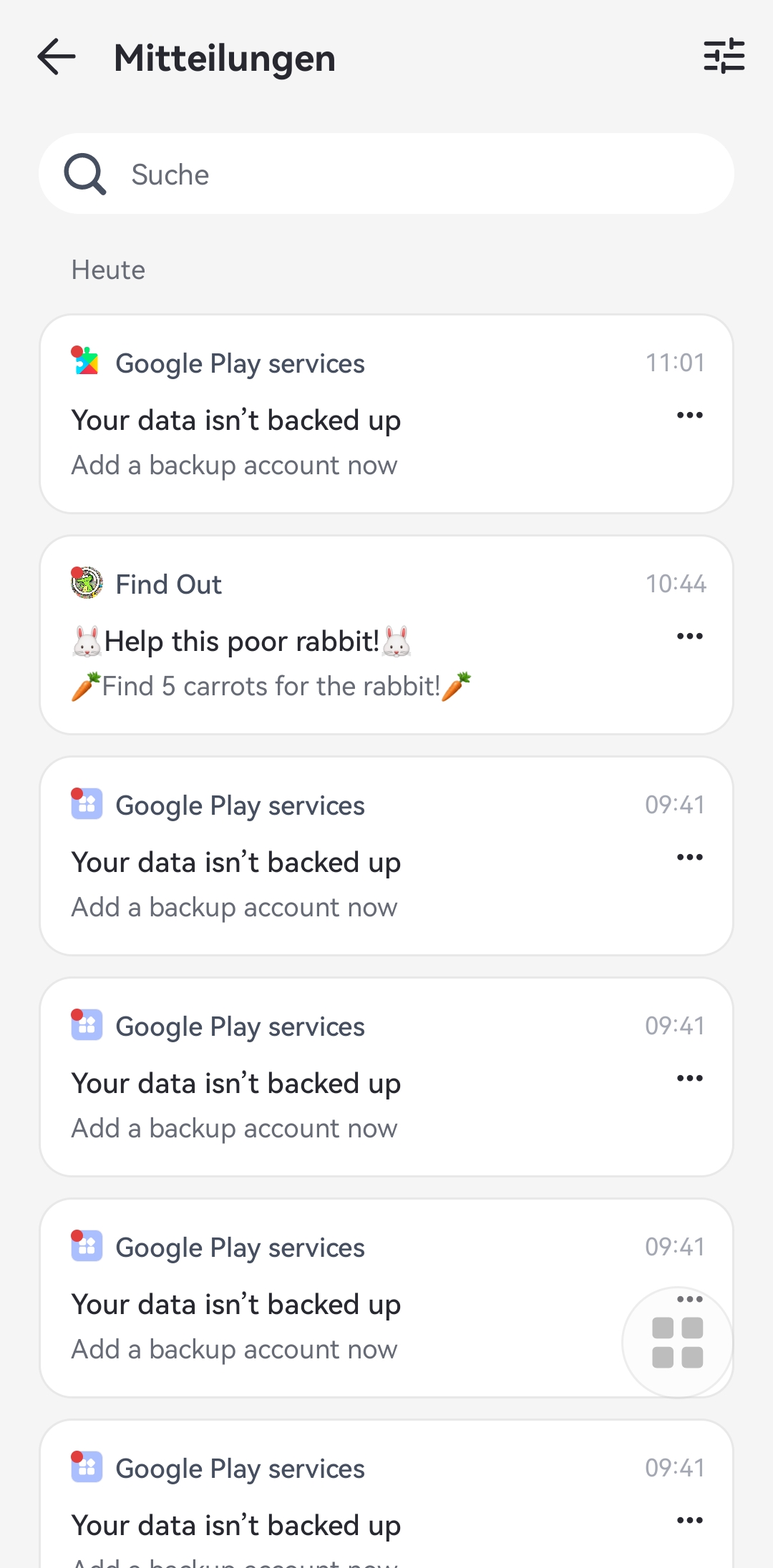
2Benachrichtigungsverlauf Log
Mit der Notification History Log App kannst du zweifellos alle bisherigen Benachrichtigungen einsehen, die du per App erhalten hast. Außerdem kannst du mit dieser vielseitigen App das Gerät automatisch sperren, Mediendateien verwalten, Benachrichtigungen in deinem Telefonspeicher wiederherstellen usw.
Allerdings gibt es in dieser App aufdringliche und nicht überspringbare Werbung. Außerdem können in der kostenlosen Version nur 25 Benachrichtigungen aufgezeichnet und gespeichert werden.
Hier ist, wie du das Notification History Log verwendest:
- 1.Lade das Notification History Log aus dem Play Store herunter.
- 2.Öffne es und erteile die Benachrichtigungsberechtigung auf deinem Samsung.
- 3.Nach dem Ansehen einer Werbung siehst du 2 Optionen. Tippe einfach auf "Fortgeschrittener Verlauf".
- 4.Dann siehst du dein Samsung Benachrichtigungsprotokoll.

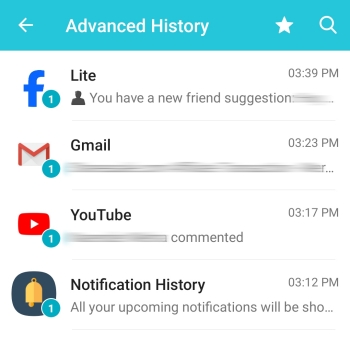
3NotiSaver
NotiSaver speichert automatisch deine Benachrichtigungsprotokolle, damit du alle App-Benachrichtigungen verfolgen kannst, egal ob du sie gelesen oder aus der Benachrichtigungsleiste gelöscht hast.Das Tolle ist, dass du eine Kategorie von Apps in dieselbe Gruppe einordnen kannst, was es dir leicht macht, die Benachrichtigungen, die du erhältst, anzupassen. Beachte, dass diese App auch Werbung enthält.
Hier ist, wie man NotiSaver benutzt:
- 1.Starte NotiSaver nach der Installation.
- 2.Erlaube dieser App, auf deine Benachrichtigungen zuzugreifen.
- 3.Danach wirst du zum Hauptbildschirm weitergeleitet, auf dem alle Benachrichtigungen angezeigt werden.
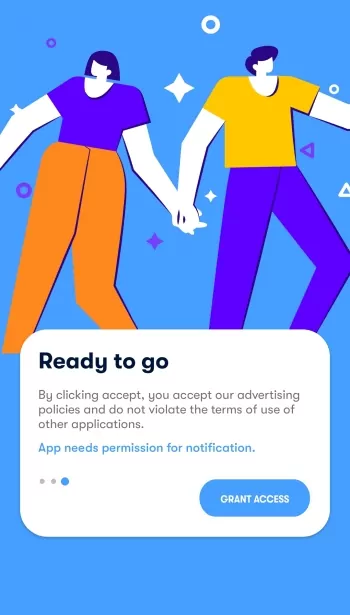
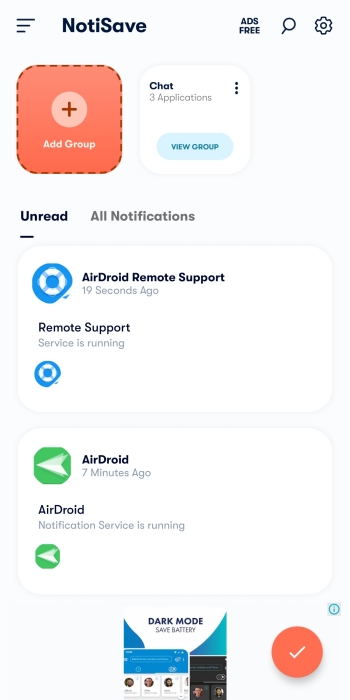






Antwort schreiben.